Windows 7、8、10でプロダクトキーを入力および変更する方法
公開: 2018-08-27この問題をすばやく修正する
Auslogicsの専門家チームによって開発された安全な無料ツールを使用してください。
- 使いやすい。 ダウンロードして実行するだけで、インストールは必要ありません。
- 安全な。 当社のソフトウェアはCNETで紹介されており、SilverMicrosoftパートナーです。
- 無料。 つまり、完全に無料のツールです。
Auslogicsの詳細を参照してください。 EULAとプライバシーポリシーを確認してください。
「知識が鍵です」
エドワーズデミング
Windowsプロダクトキーを手元に置いておくことをお勧めします。これを使用して、OSを新しいバージョンにアップグレードしたり、必要に応じてWindowsをアクティブ化したりできます。
幸いなことに、OSのプロダクトキーを変更するのは、Windows 7、8、8.1、または10のいずれであっても、簡単で簡単な手順です。 したがって、「Windowsのプロダクトキーを再入力する方法」という質問の場合はどうすればよいですか? このページにたどり着いた理由は、以下の手順に進んで、そこに記載されていることを実行する必要があります。
Windows 10のプロダクトキーを入力するにはどうすればよいですか?
Windows 10を実行している場合は、Microsoftが実行する手順を簡素化するために最大限の努力をしていることを知っているので、安心できます。 Windows 10でシステム設定にアクセスしてプロダクトキーを変更する方法は6つ以上あります。まず、管理者としてサインインしていることを確認します。 その場合は、次のいずれかの方法を自由に選択してください。
オプション1.システム設定メニューからWindows10のプロダクトキーを変更します。
- WindowsロゴキーとXキーを同時に押します。 このショートカットは、Windows10のクイックアクセスメニューを呼び出すように設計されています。
- メニューから[システム]を選択します。
- 左側のメニューから、[バージョン情報]オプションを選択します。
- 右ペインに移動します。
- [プロダクトキーを変更するか、Windowsのエディションをアップグレードする]リンクが表示されるまで下にスクロールします。 続行するには、このリンクをクリックしてください。
- アクティベーション画面が表示されます。
- 右側のペインから、[プロダクトキーの変更]を選択します。
画面の指示に従ってプロセスを完了します。
オプション2.設定アプリを使用してWindows10のプロダクトキーを変更します。
- Windowsロゴキー+ Iキーボードショートカットを押します。
- [更新とセキュリティ]を選択します。
- [アクティベーション]オプションに移動します。
- [プロダクトキーの変更]をクリックします。
プロダクトキーを入力し、指示に従ってタスクを完了します。
オプション3.コントロールパネルからWindows10のプロダクトキーを変更します
- タスクバーに常に表示されるWindowsロゴアイコンをクリックします。
- コントロールパネルを選択します。 次に、[システムとセキュリティ]をクリックします。
- [システム]をクリックして続行します。
- Windowsアクティベーションセクションに移動します。
- [プロダクトキーの変更]リンクを見つけてクリックします。
あなたが仕事を成し遂げるために求められていることをしなさい。
オプション4.Slui.EXEを実行して、プロダクトキーを入力します
- Runアプリを呼び出すには、Windowsロゴキー+ Rショートカットを押します。
- 実行が開始されたら、slui.exe 3と入力し、[OK]をクリックするか、Enterキーを押します。
25桁のプロダクトキーを入力し、Enterキーを押します。
オプション5.changepk.exeを実行して、Windows10でプロダクトキーを入力します
- WindowsロゴとRキーを押して、実行アプリを開きます。
- changepk.exeをタップして、[OK]をクリックします。
これで、プロダクトキーを入力できます。
オプション6.コマンドプロンプトを使用して、Win10のプロダクトキーを変更します
- Windowsロゴキー+ Xショートカットを押します。
- クイックアクセスメニューから、[コマンドプロンプト(管理者)]を選択します。
- slmgr.vbs / ipk <ここにプロダクトキーを入力>と入力し、Enterキーを押します。
これで、Windows10のプロダクトキーが正常に入力されました。

Windows 8でプロダクトキーを変更するにはどうすればよいですか?
オプション1.コントロールパネルを使用する
Windows 8でプロダクトキーを変更する最も簡単な方法は、コントロールパネルを使用することです。 これらはあなたが従うべき指示です:
- スタートメニューを開き、コントロールパネルを見つけます。 クリックして。
- [システムとセキュリティ]をクリックします。 次に、[システム]を選択します。
- 「Windowsの新版でより多くの機能を入手する」をクリックします。
- 「すでにプロダクトキーを持っています」を選択します。
- 次に、プロダクトキーを入力し、[次へ]をクリックします。
オプション2.コマンドプロンプトを使用する
Windows 8で、管理者特権のコマンドプロンプトウィンドウを使用してプロダクトキーを変更することもできます。 方法は次のとおりです。
- Windowsロゴ+ Xキーボードの組み合わせを押します。
- コマンドプロンプト(管理者)を選択します。
- 次のように入力します:slmgr.vbs -ipk <Windowsのプロダクトキー>。
Enterキーを押します。 新しいプロダクトキーが検証されたら、準備は完了です。
Windows8.1でプロダクトキーを変更する
この一連の手順は、Windows8.1を実行しているユーザー向けです。
- Windowsロゴ+ Wキーボードショートカットを押します。
- チャームバーが表示されたら、検索領域に移動してPC設定をタップします。
- PCとデバイスを選択し、PC情報に進みます。
そこで、プロダクトキーを入力または変更できます。
Windows 7でプロダクトキーを変更するにはどうすればよいですか?
Windows 7のプロダクトキーを変更することはできますか? あなたがこの質問への答えを探しているなら、あなたは正しい場所に来ました。 答えは確かにイエスです。
オプション1.PCのプロパティを構成します
- スタートメニューを開きます。
- [コンピューター]を右クリックします。
- [プロパティ]をクリックします。
- [プロダクトキーの変更]を選択します。
最後に、新しいプロダクトキーを入力して、[次へ]をクリックします。
オプション2.コマンドプロンプトを使用する
- スタートメニューを開きます。
- 検索を見つけて、cmdと入力します。
- 検索結果から[コマンドプロンプト(管理者)]を選択します。 このオプションが使用できない場合は、[コマンドプロンプト]を右クリックして、管理者権限で実行することを選択します。
- C:\ Windows \ System32> slmgr.vbs-ipk「プロダクトキーを入力してください」と入力します。 Enterキーを押します。
- Windowsをアクティブ化するには、C:\ Windows \ System32> slmgr.vbs-atoと入力します。 Enterキーを押します。
プロダクトキーの変更に成功したことを願っています。 新しいバージョンのWindowsにアップグレードした場合は、すべてのドライバーが最新であることを確認してください。 システムが誤動作し始める可能性があるため、これは重要です。 このためには、すべてのドライバーを一度に更新することをお勧めします。これは、Auslogics DriverUpdaterなどの専用ツールを自由に使用できる場合に可能です。
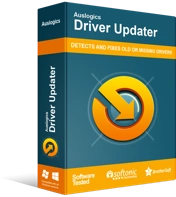
DriverUpdaterでPCの問題を解決する
不安定なPCのパフォーマンスは、多くの場合、古いドライバーや破損したドライバーが原因で発生します。 Auslogics Driver Updaterはドライバーの問題を診断し、古いドライバーを一度にまたは一度に1つずつ更新して、PCをよりスムーズに実行できるようにします。
Windowsのプロダクトキーの変更で問題が発生した場合は、以下にコメントを残してください。 私たちはあなたを助けるために全力を尽くします!
